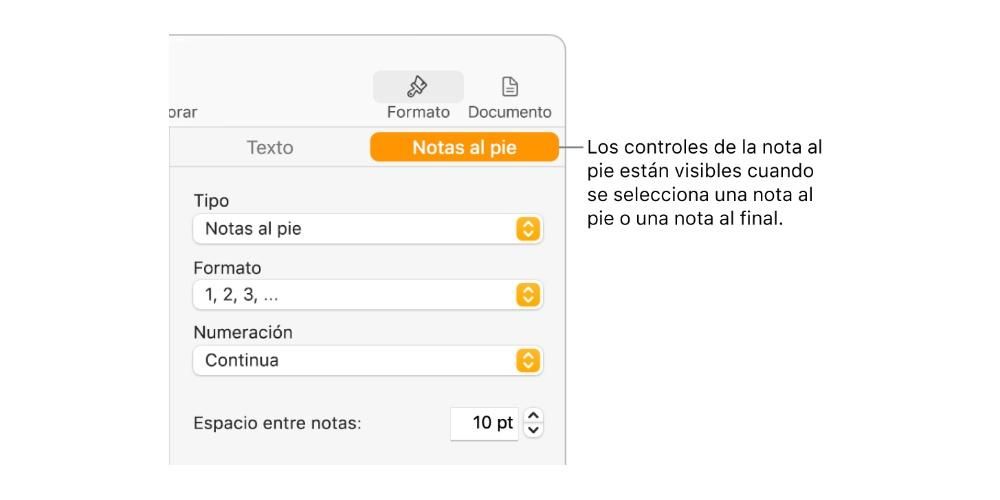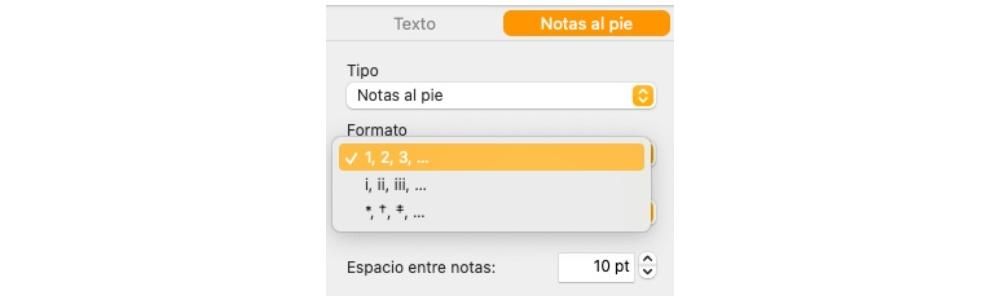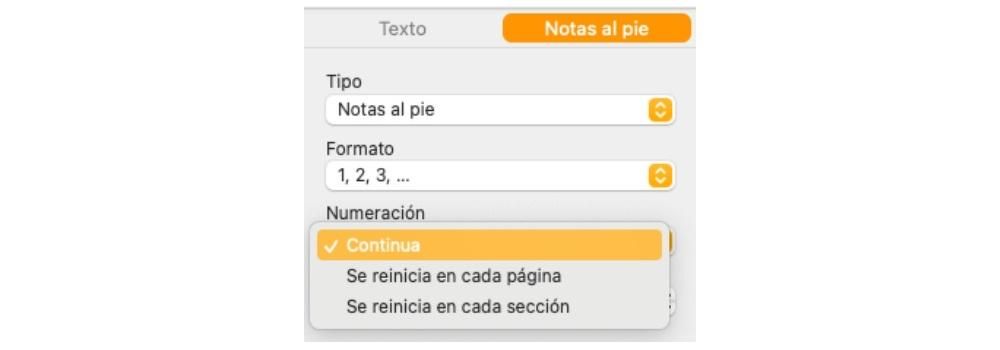Apple giver gennem sine enheder brugere fantastiske værktøjer til at udføre praktisk talt enhver opgave, men det giver dem også applikationer med et enormt potentiale. En af disse applikationer er Pages, teksteditoren par excellence på Apple-enheder og det, der svarer til Microsoft Word i økosystemet. Derfor vil vi i dette indlæg fortælle dig, hvordan du kan tilføje referencer og fodnoter i Pages.
Vær opmærksom på disse krav
For at få det fulde udbytte af at indsætte referencer, citater og fodnoter i Pages skal du installere et plugin skabt specielt til det. Det nævnte plugin er EndNote , en program til at oprette bibliografier og administrere citater . For at kunne bruge det skal du have det installeret og derudover have tildelt et standardbibliotek i EndNote.
Først og fremmest, for at bruge Pages, skal du downloade det fra App Store. Når du har installeret applikationen, skal du få adgang til download af EndNote-plugin. I dette tilfælde skal du tage højde for den version af macOS, du har installeret på din computer. Derudover er anbefalingen fra Apple, at for at bruge dette plugin er det mest passende at have versionen af Pages 6.2 eller nyere. Her er den fulde liste over specifikke krav:
- I tilfælde af at du bruger Side 6.2 eller en nyere version , download det Den seneste version af EndNote-plugin til Pages . Omvendt, hvis din Mac kører macOS Catalina eller nyere, vil den kræve EndNote X9.3.
- I tilfælde af at du bruger en version af Pages mellem 5.0 og 6.1.1 og EndNote X9.2 eller tidligere , download og installer EndNote v2.0 plugin til Pages .
- Åbn EndNote og vælg Udgave > Output Styles > Åbn Style Manager . Menuen Rediger er øverst på skærmen.
- Bjælke Klik på det punkt i dokumentet, hvor du ønsker, at citatet skal vises . Hvis du vil gruppere et citat med et andet, skal du placere indsættelsespunktet lige før eller lige efter det eksisterende citat.
- Bjælke Klik på knappen Indsæt menu i værktøjslinjen, og derefter vælg Citer EndNote . På dette tidspunkt åbnes EndNote, og vinduet Find vises.
- Bjælke Klik på fanen Fodnoter fra Format-sidebjælken.
- Bjælke Klik på rullemenuen Type Y vælge en notetype .
- Gør et af følgende.
- I Format-sidebjælken skal du gøre klik på fanen Tekst og derefter på knappen Stil .
- Brug sektionskontrollerne Skrifttype for at ændre tekstens udseende.
- Bjælke klik på en note af dokumentet.
- Bjælke Klik på fanen Fodnoter fra Format-sidebjælken.
- Bjælke Klik på rullemenuen Format Y vælg en stil . I dette tilfælde vil alle symboler i dokumentet blive ændret.
- Bjælke klik på en note af dokumentet.
- Bjælke Klik på fanen Fodnoter fra Format-sidebjælken.
- Bjælke Klik på rullemenuen Nummerering Y Vælg En mulighed.
ændre alle noter : Klik på en note.Skift en note : Vælg kun teksten i den note, du vil ændre.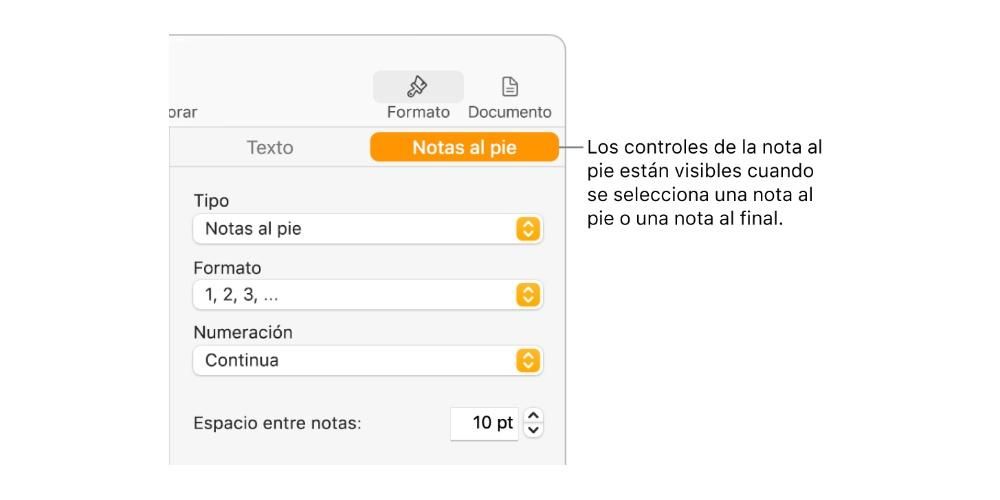
Rediger symbolet for noterne
En anden mulighed, som alle brugere, der bruger Pages til at oprette deres tekstdokumenter, har, er at ændre symbolet, der refererer til noterne. I dette tilfælde giver Pages forskellige muligheder, såsom brugen af tal eller andre symboler, såsom stjerner eller krydser. Her er trinene til at foretage disse ændringer.
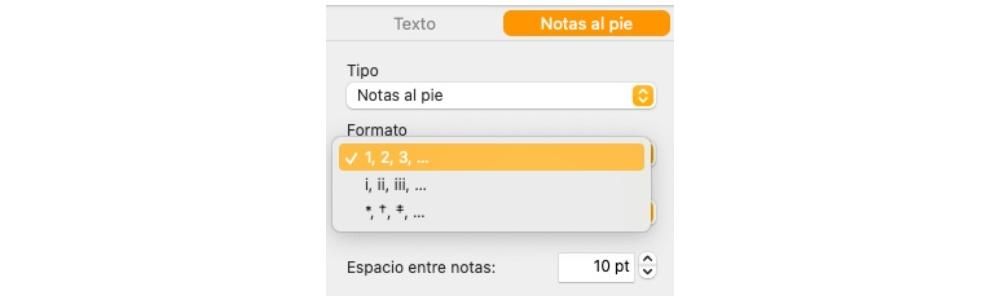
Skift nummereringen af noderne
Som standard nummereres fodnoter og slutnoter sekventielt for hele dokumentet. Dette kan dog også ændres og tilpasses til din smag og behov ved at genstarte nummereringen eller sekvensen af symboler i begyndelsen af hver side eller sektion af dokumentet. Her er trinene til at gøre det.
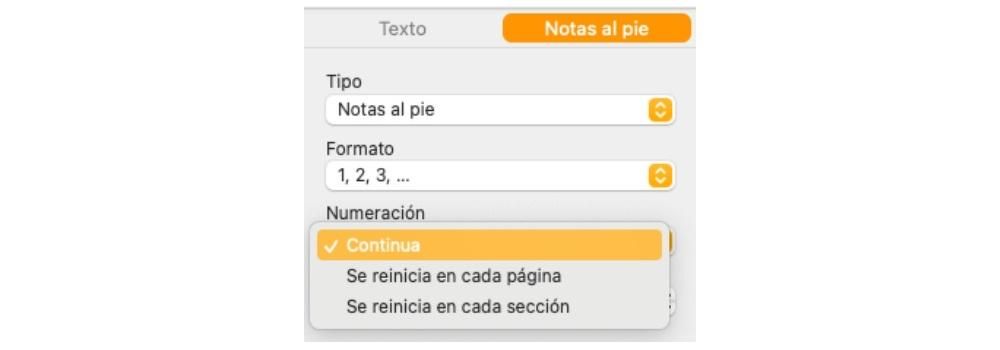
Trin til at oprette en bibliografi
Når du først har installeret EndNote for Pages plugin, er mulighederne for at tilføje et vellavet bibliotek fantastiske og de vil give dit tekstdokument det professionelle touch Hvad kigger du efter. Derudover vil det at have en godt linket bibliografi gøre det lettere for alle læsere af dokumentet at henvise til det meget hurtigere. For at gøre dette skal du følge trinene angivet nedenfor.
I tilfælde af at du i et dokument kopierer referencen til et citat fra teksten, der er i selve dokumentet, og du senere sagde at du skulle indsætte citatet i et andet dokument, eller endda i det samme, vil ikke kun citatet tilføjes, men også dets tilsvarende felt i bibliografien i slutningen af nævnte dokument.
Så du kan tilføje citater til dit dokument i Pages
Hvis du allerede har installeret EndNote-modulet i Pages, kan du bruge det til at tilføje et citat. Disse vil automatisk blive tilføjet til en konstant opdateret bibliografi, der er placeret i slutningen af dokumentet. Uden tvivl er det en af de bedste muligheder, du har for at kunne tilføje citater på en velordnet måde og give faciliteter ikke kun til læseren, men også til skaberen af dokumentet. Nedenfor har du de trin, du skal udføre for at tilføje en aftale.
Når du har gennemført disse trin korrekt, vil citatet blive tilføjet til dokumentet på det indsættelsespunkt, du tidligere har valgt. Hvis du ikke har valgt Kun i litteraturlisten, tilføjes et litteraturlistefelt i slutningen af det dokument, du arbejder på.
Trin til at tilføje fodnoter og slutnoter til dokumentet
Et dokument, du laver med Pages, kan have fodnoter, noter, der vises nederst på siden, eller blot vises i slutningen af selve dokumentet eller et specifikt afsnit. At ja, du skal tage højde for, når du opretter disse noter, at du ikke vil kunne blande fodnoterne med slutnoterne i samme dokument, så du skal beslutte dig for at bruge den ene og den anden. Som standard er både fodnoter og slutnoter nummereret kontinuerligt i hele dokumentet med arabiske tal, men dette kan selvfølgelig ændres, brug blot kontrollerne på fanen Fodnoter sidebar sidefod til at formatere fodnoter og slutnoter.
indsætte en note
Første gang du indsætter en standardnote, vil du indsætte en fodnote, men som vi vil se senere, kan du senere ændre den til at være en slutnote. Før du fortæller dig, hvilke trin du skal følge, skal du også tage højde for, at det i et tekstdokument kun er muligt at tilføje et citat i brødteksten, ikke i teksten indsat i en boks. Nu, ja, her er trinene, du skal følge.

Konverter noter fra en type til en anden
Som vi nævnte før, vil dette som standard være en fodnote, når du opretter en note, men når den først er oprettet, kan du ændre den, så den er en slutnote. Vi minder igen om, at der kun kan være noter af én type i et dokument, det vil sige enten alle fodnoter eller alle slutnoter, så husk dette, når du beslutter dig for en eller anden type. Her er trinene til at konvertere en fodnote til en slutnote.

Så du kan ændre udseendet af teksten i en note
Naturligvis kan du med både fodnoter og slutnoter ikke kun variere typen ved at vælge mellem den ene og den anden, men du har også mulighed for at ændre udseendet af teksten i nævnte noter. Som du vil se nedenfor, er processen meget enkel at udføre og giver brugerne mulighed for at tilpasse æstetikken i deres dokument til deres behov eller smag. Her er de trin, du skal følge: